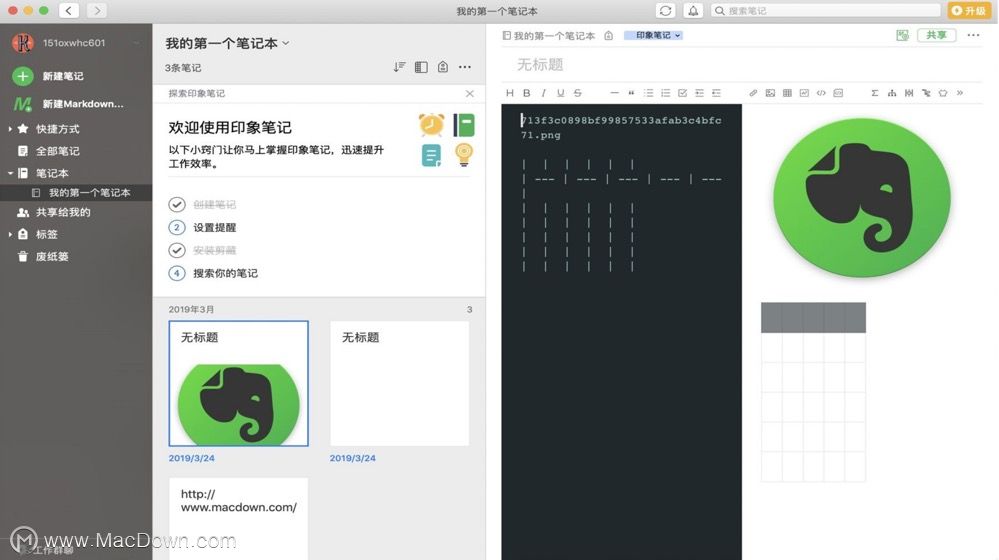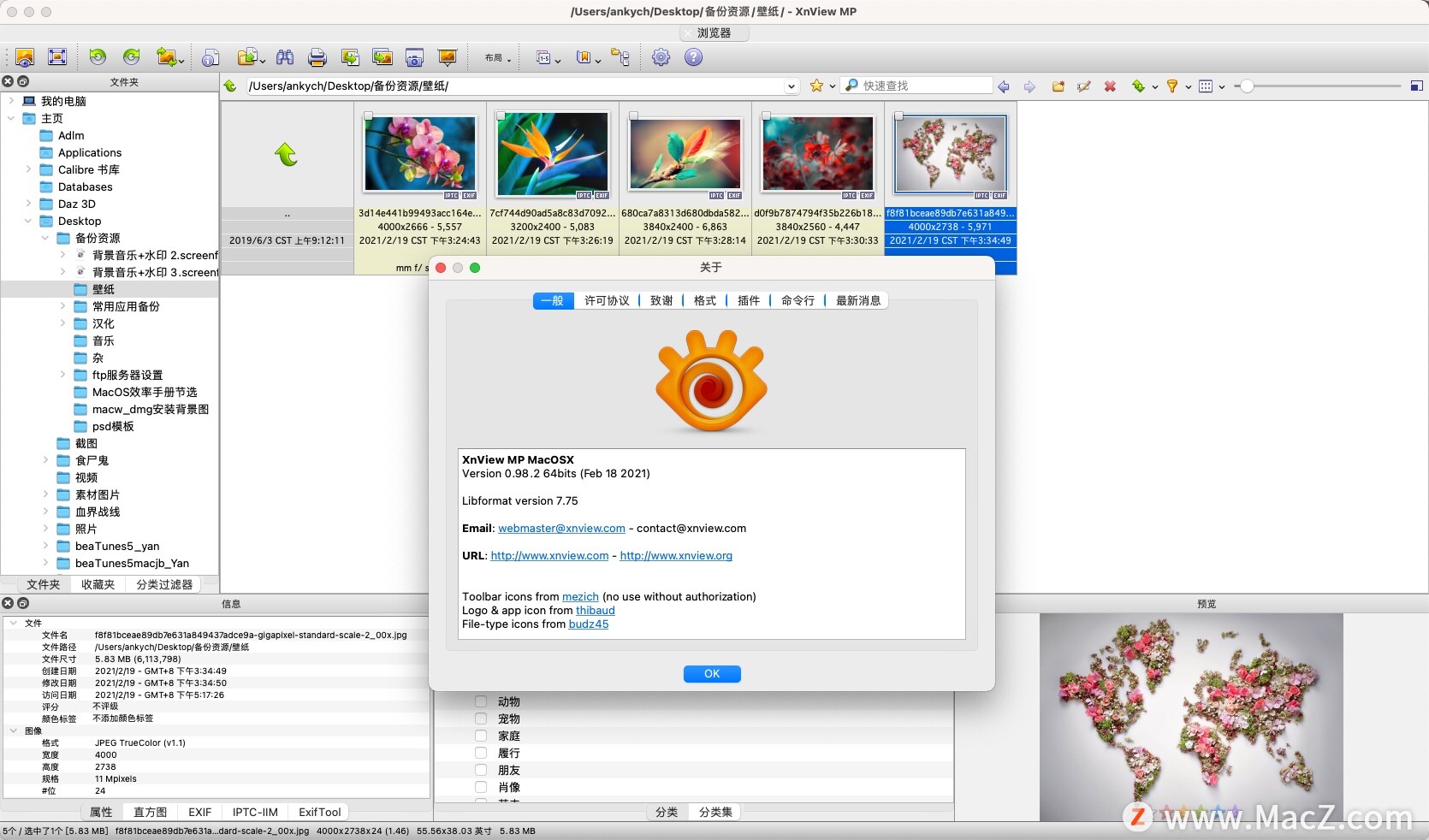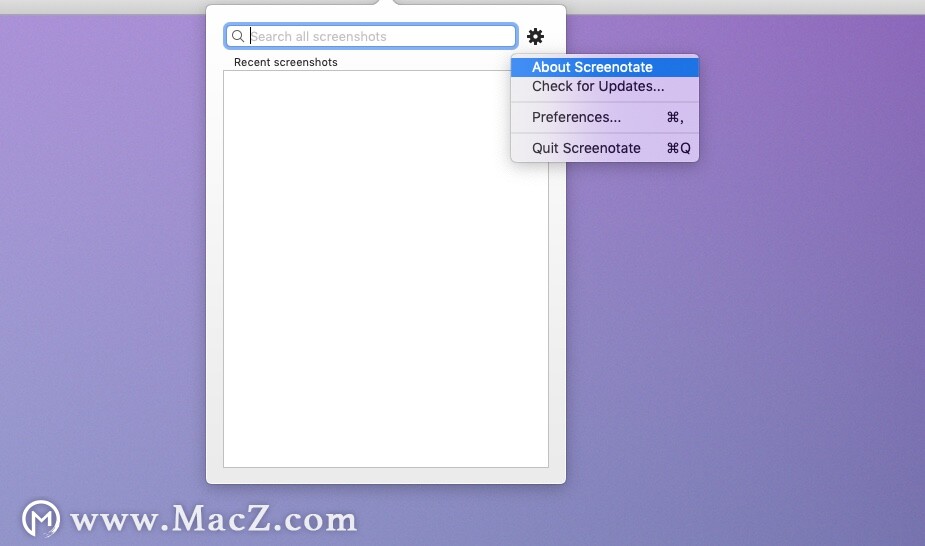如何使用Photo Ninja对图像进行批量处理?小编给大家带来了使用Photo Ninja对图像进行批量处理的教程,感兴趣的朋友快来跟小编看看吧!
Photo Ninja中的“批处理渲染”命令可用于自动渲染多张图像的JPEG或TIFF输出。
批处理中的每个图像都使用已保存或 复制粘贴到图像的XMP元数据中的编辑器设置进行处理。如果尚未编辑图像,并且没有复制粘贴设置,则将应用当前的全局 默认预设。
要处理一批图像,请使用常规的Shift-click和Option-click操作在浏览器或指尖中选择图像。然后右键单击所选图像之一,然后选择“批处理渲染。”:
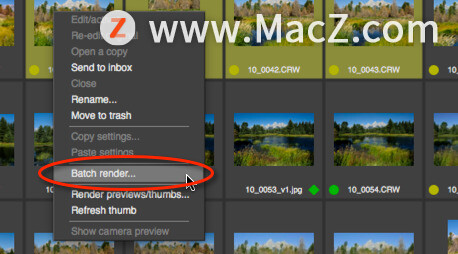
这将显示JPEG / TIFF渲染对话框。根据需要配置对话框,然后单击“确定”。您应该使用文件命名模板,以便批次中的每个图像都具有唯一的名称。
Mac版微信如何取消在锁定屏幕上显示通知?
我们在使用Mac版微信的时候,如果不想在锁定屏幕上显示通知,可将该功能关闭。那我们该如何关闭呢?快和小编一起来看看吧!
如果您的命名和文件夹选择将导致文件被覆盖,则将要求您进行确认,然后再继续。
批处理处理器将打开批处理中的每个文件,应用适当的编辑器设置,然后渲染为JPEG / TIFF。它还将更新批处理中图像的缩略图和预览。
提示:如果需要在一批图像中匹配曝光(例如,如果要根据渲染的图像创建拼接全景图),则可以 在“曝光和细节”面板中使用“绝对曝光”模式。
提示:在渲染对话框中,可以将文件夹设置为“保存到原始文件夹”,然后指定一个子文件夹名称,并且批处理的输出将一起存储在子文件夹中,而不会与原始文件混合在一起。
注意:如果只想更新缩略图和预览而不渲染为JPEG / TIFF,请改用“渲染预览/缩略图”命令。
苹果 iPhone 13 Pro 最新渲染图:相机模组变黑,且凸起有所增加
根据此前多方预测的消息,今年苹果将继续在 9 月推出全新的 iPhone 13 系列机型(也有消息称为 iPhone 12s 系列),按照往年惯例,今年的新 iPhone 的升级可能并不会太大,不过仍然会在外观和配置上进行一定的升级,尤其外观方面的升级也将是最直观的所在。